Ištaisykite USB įrenginį, neatpažintą „Windows 10“, „8.1“ ar „7“
įvairenybės / / August 04, 2021
Skelbimai
Paskutinį kartą atnaujinta 2020 m. Rugsėjo 26 d., 16:24
Nors prijungdami USB įrenginį, užuot dirbę, gausite pranešimą „USB įrenginys neatpažintas“. Tai yra dažniausia „Windows“ vartotojų klaida. Ši klaida gali atsitikti dėl įvairių problemų. Taigi šiame straipsnyje pažiūrėkime, kaip neatpažinti įrenginio ir visi galimi „Windows 7“, 8 ir 10 sprendimai.
USB yra pagrindinis periferinių ryšių režimas. Yra įvairių jungčių tipų, tarp kurių USB yra populiariausias, nes tai yra labai įprasta ir įprasta daugelyje elektroninių prietaisų. Bet jei kyla problemų prijungiant USB įrenginį prie kompiuterio, pateikiame keletą trikčių šalinimo patarimų, kurie padės išspręsti klaidą.
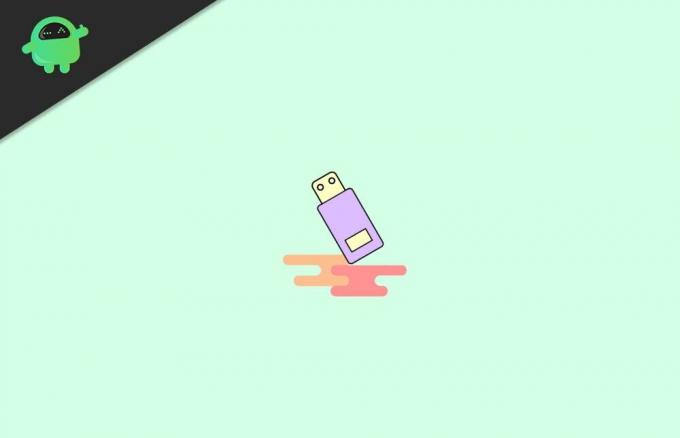
Skelbimai
Puslapio turinys
-
1 Kaip pataisyti „Windows 10“, „8.1“ ar „7“ neatpažintą USB įrenginį
- 1.1 1 sprendimas: sugadintas USB įrenginys arba aparatinė įranga
- 1.2 2 sprendimas: įrenginio tvarkyklės problema
- 1.3 3 sprendimas: rankiniu būdu įdiekite tvarkyklę
- 1.4 4 sprendimas: įdiekite iš failo
- 1.5 5 sprendimas: sugadintas USB prievadas
- 1.6 6 sprendimas: energijos taupymas išjungė USB įrenginį
- 2 Išvada
Kaip pataisyti „Windows 10“, „8.1“ ar „7“ neatpažintą USB įrenginį
Kaip minėta pirmiau, ši problema gali kilti dėl įvairių problemų. Išvirkime visas įmanomas priežastis ir tai, kaip galime jas išspręsti po vieną.
- Jis sugadino USB įrenginį arba aparatinę įrangą.
- Prietaiso tvarkyklių problema.
- Sugadintas USB prievadas.
- USB valdiklį išjungė energijos taupymas.
1 sprendimas: sugadintas USB įrenginys arba aparatinė įranga
Jei jūsų prietaisas yra pažeistas išorėje, jokiu būdu negalima jo veikti, kol nepašalinsite tos fizinės žalos. Dažniausiai ši klaida pasirodo dėl pažeistos aparatūros prijungimo. Įrenginyje ieškokite šių fizinių nuostolių:
- Sugadintos jūsų įrenginio dalys.
- Pažeista USB kištuko srityje.
- Pažeista USB viela (USB pelėje ar klaviatūrose).
Taigi, jei radote bet kurį iš minėtų defektų, pirmiausia turėtumėte pabandyti išspręsti šią problemą. Nors, jei jų nėra, galite tęsti šiuos pataisymus po vieną.
2 sprendimas: įrenginio tvarkyklės problema
Prietaiso tvarkyklės sukels šią problemą. Jei naudojate kokį nors specialų USB įrenginį, pvz., „Biometrinius“ įrenginius ar specialius atminties įrenginius, turėtumėte įdiegti įrenginio tvarkykles, kad aparatinė įranga būtų atpažinta. Nors dažniausiai gamintojas tuos tvarkykles įtrauks į paketą. Jūs netgi galite pabandyti atsisiųsti tvarkykles iš oficialios produkto svetainės.
Dabar galite pabandyti atnaujinti tvarkykles iš „Windows“ įrenginių tvarkyklės.
Skelbimai
Atidarykite „Windows“ įrenginių tvarkytuvę. (Paspauskite „Pradėti“ ir ieškokite, rasite.)
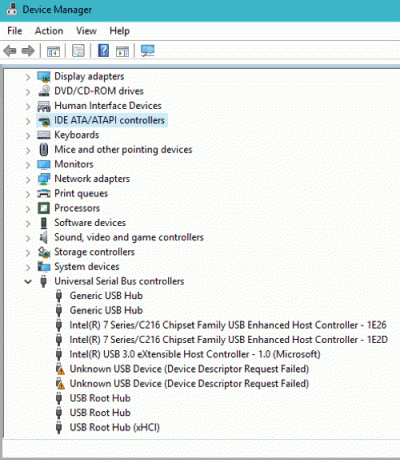
Dabar neatpažintas įrenginys bus rodomas dalyje Nežinomi įrenginiai arba USB įrenginiai.

Skelbimai
Dešiniuoju pelės mygtuku spustelėkite tvarkyklę ir pasirinkite Atnaujinti tvarkykles.

Galite pabandyti ieškoti atnaujintų tvarkyklių pasirinkdami „Automatiškai ieškoti atnaujintos tvarkyklės programinės įrangos“.
3 sprendimas: rankiniu būdu įdiekite tvarkyklę
Jei ši parinktis jums netinka, galite pabandyti „Naršyti mano kompiuteryje ieškant tvarkyklių programinės įrangos“.

Pasirinkite „leiskite man pasirinkti iš įrenginio tvarkyklių sąrašo mano kompiuteryje“.
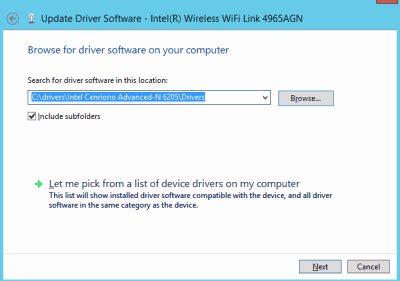
Iššokančiajame lange pasirinkite įrenginį ir Pirmyn.
Tai įdiegs jūsų įrenginio tvarkyklę. Kai tai bus padaryta, jis turėtų veikti iš karto, arba galite pabandyti iš naujo paleisti įrenginį.
4 sprendimas: įdiekite iš failo
Jei turite įrenginio tvarkyklės programinės įrangos kopiją, galite ją įdiegti rankiniu būdu. Pasirinkę Naršyti, spustelėkite Turėti diską ir raskite failą driver.sys.
Taip bus ieškoma tvarkyklių, esančių sys faile, ir jūs galite pasirinkti tvarkyklę, kurią norite įdiegti.
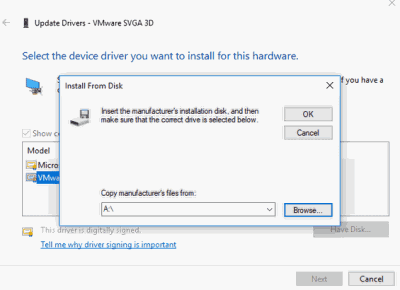
Tačiau tai atlikdami turėtumėte būti atsargūs. Nes jei įdiegsite nesuderinamus tvarkykles, sistema sugrius ir gali ją paleisti.
5 sprendimas: sugadintas USB prievadas
Jei jūsų kompiuterio USB prievadas yra pažeistas, pasirodys ši klaida. Patikrinkite prievadą, ar jame nėra fizinių pažeidimų, arba pabandykite pakeisti prievadus. Jei problema buvo uostas, jis turėtų veikti be jokių problemų dėl naujojo uosto.
Tačiau apsvarstykite galimybę aptarnauti uostą, nebent norite, kad kompiuteryje neveiktų uostas.
6 sprendimas: energijos taupymas išjungė USB įrenginį
„Windows“ jėgainė ir energijos taupymo funkcija gali išjungti USB valdiklio įrenginį, kad būtų taupoma energija. Jei dėl to kilo kokių nors problemų, verta jas išjungti. Norėdami tai padaryti,
- Dešiniuoju pelės mygtuku spustelėkite USB šakotuvo įrenginį ir spustelėkite ypatybes.
- Spustelėkite „Power Management“ panaikinkite pasirinkimą „Leiskite kompiuteriui išjungti šį įrenginį, kad būtų taupoma energija.
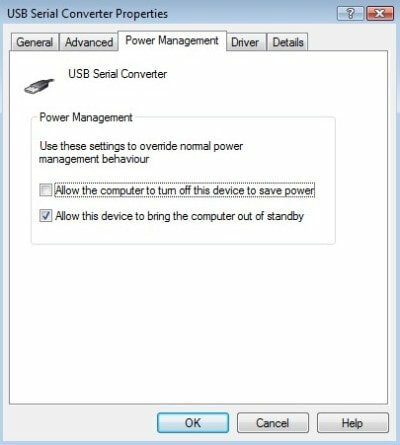
Dabar, norėdami išvengti klaidų, turėtumėte išjungti atrankinį USB laikiną sustabdymą. Norėdami tai padaryti,
- Vienu metu paspauskite „Windows“ klavišą ir R ir atsidarys langelis Vykdyti.
- Įveskite „Powercfg.cpl“ ir paspauskite „Enter“.
- Šalia norimo naudoti energijos plano spustelėkite Keisti plano nustatymus.

- Dabar spustelėkite Keisti išplėstinius maitinimo parametrus.
- Iššokančiajame lange slinkite žemyn iki USB, išplėskite jį.
- Jei norite išjungti USB pasirinktinį sustabdymą tam maitinimo planui, naudokite abi parinktis.

Dabar tai turėtų išspręsti problemą.
Išvada
Taigi tai buvo „Windows“ kompiuterio USB įrenginio neatpažintos problemos sprendimas. Šie veiksmai turėtų būti lengvi ir nereikalauti jokių specialių įgūdžių, kad išspręstumėte problemą.
Nors šie veiksmai nepadarys neigiamo poveikio jūsų kompiuteriui, keisdami tvarkykles turėtumėte būti atsargūs. Visada išmintinga turėti atkūrimo tašką ir įkrovos laikmeną prieš atliekant bet kokius pakeitimus, kad būtų galima sugrįžti nelaimių atveju.
Redaktoriaus pasirinkimas:
- Ištaisykite „Blue Screen Error Dxgkrnl.sys“ sistemoje „Windows 10“
- Ištaisykite „Asus Zephyrus“ nešiojamojo kompiuterio mėlyną mirties ekraną („Windows 10“)
- Greitai išsikrauna „Asus Zephyrus“ nešiojamojo kompiuterio baterija: kaip išspręsti problemą
- „Windows 10“ neaptiktas „Bluetooth“ garsiakalbis: kaip pataisyti?
- Kaip pataisyti purpurinį mirties ekraną kompiuteryje ar nešiojamajame kompiuteryje?
Skelbimai Paskutinį kartą atnaujinta 2020 m. Spalio 11 d. 12:37. Žmonės nuolat skundžiasi nesantaikos ekranu...
Skelbimai Šiais laikais mes galime pamatyti belaides klaviatūras su USB imtuvais, turinčias atskirą valdymo pultą.
Skelbimai „Pendrives“ arba „thumb drives“ yra labai naudinga aparatinė įranga. Jie gali būti naudojami failams perkelti...


![Kaip įdiegti „Stock ROM“ „Mobiistar C1“ [Firmware Flash File / Unbrick]](/f/6c93fa870c7fc94dabe272b6ac88e72f.jpg?width=288&height=384)
